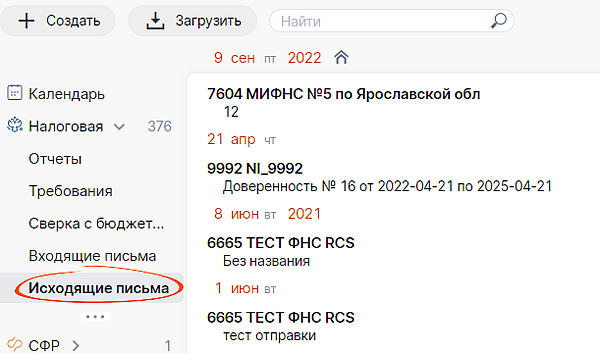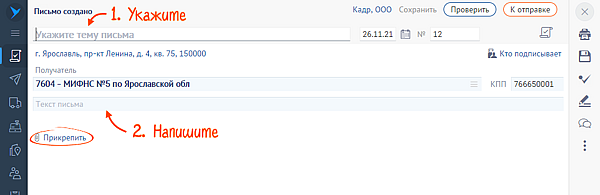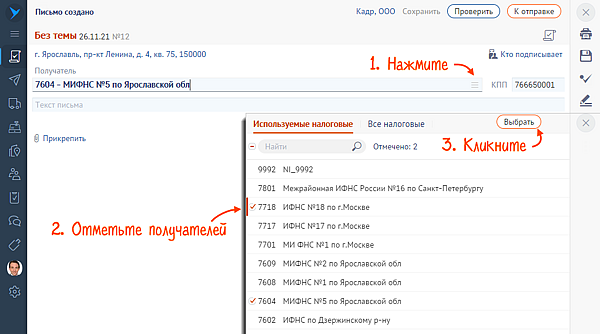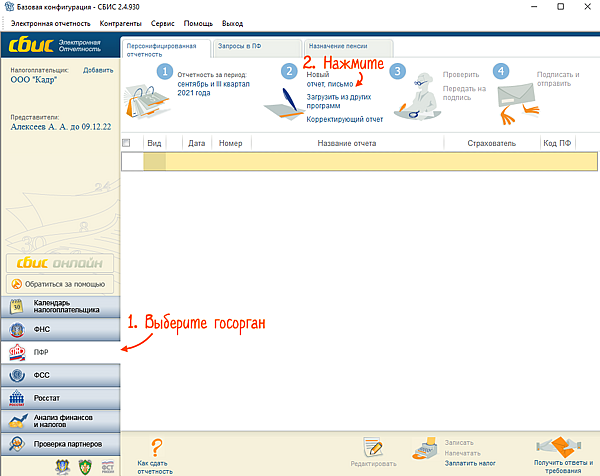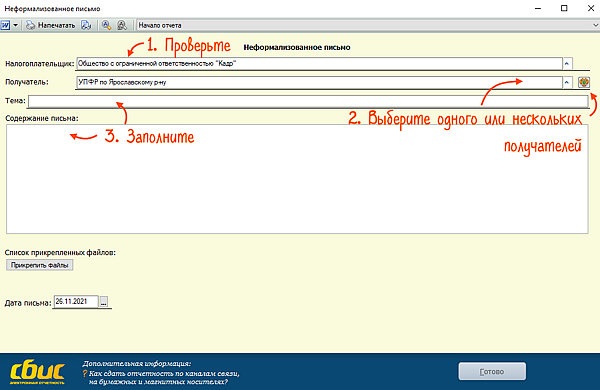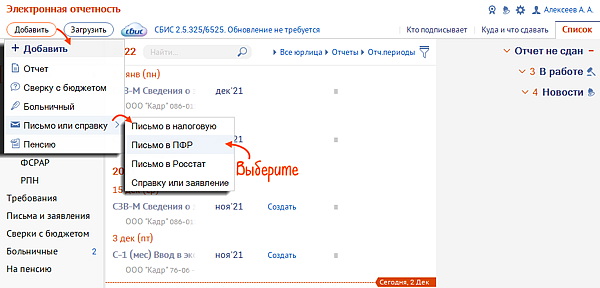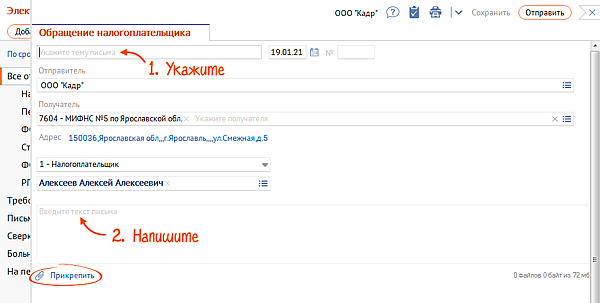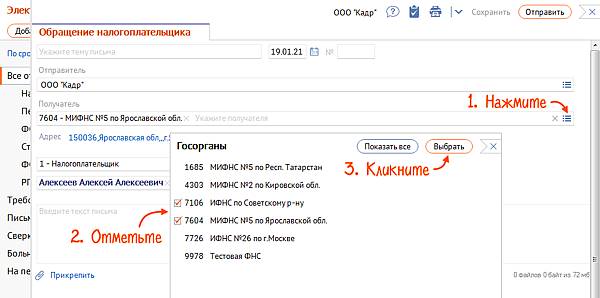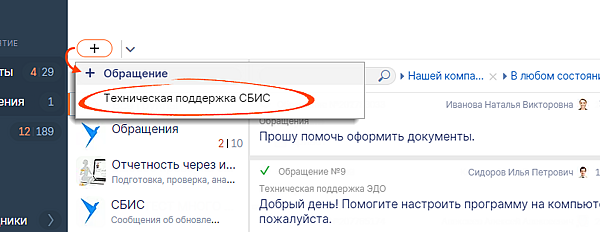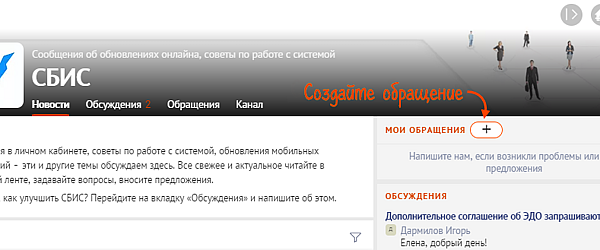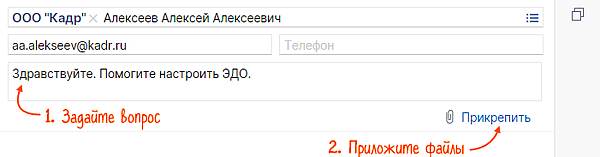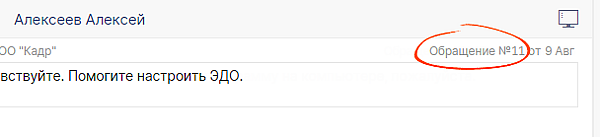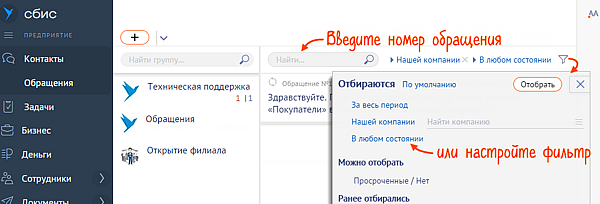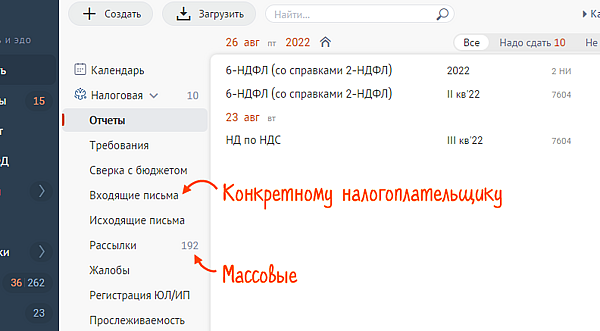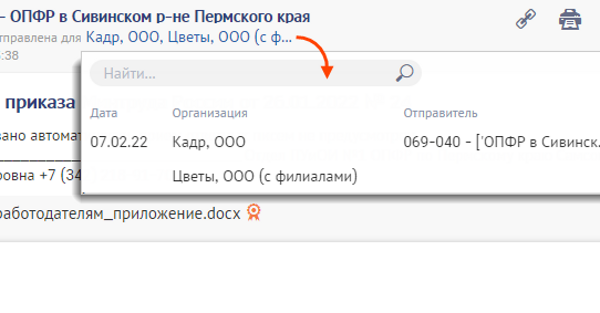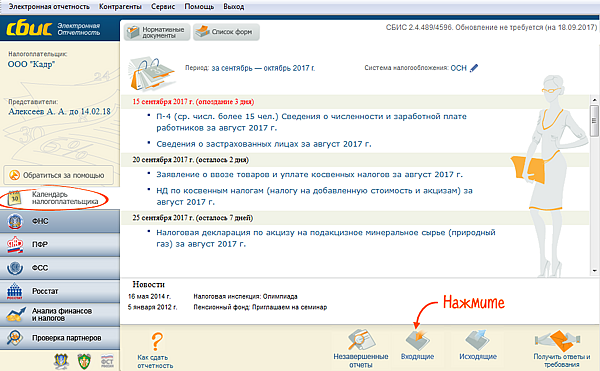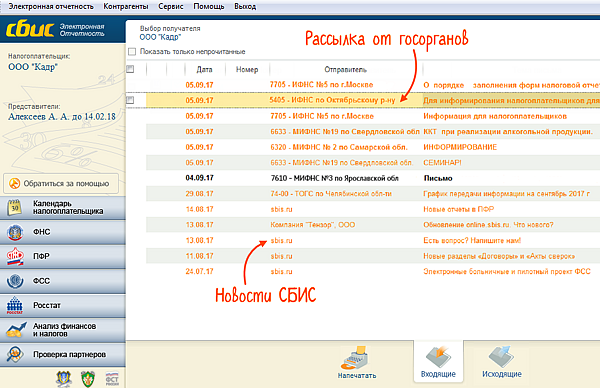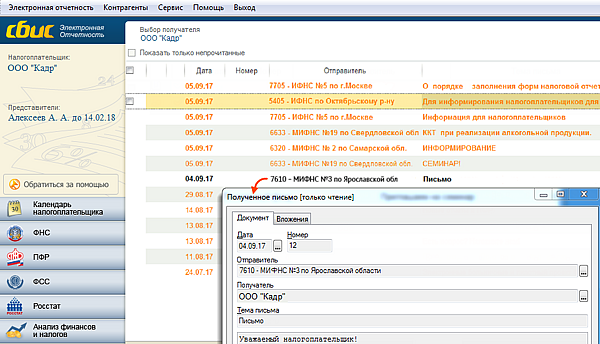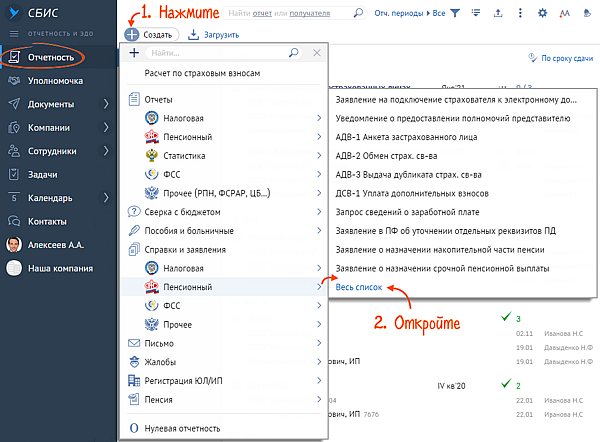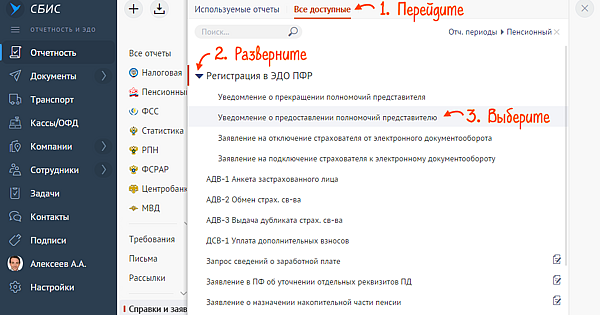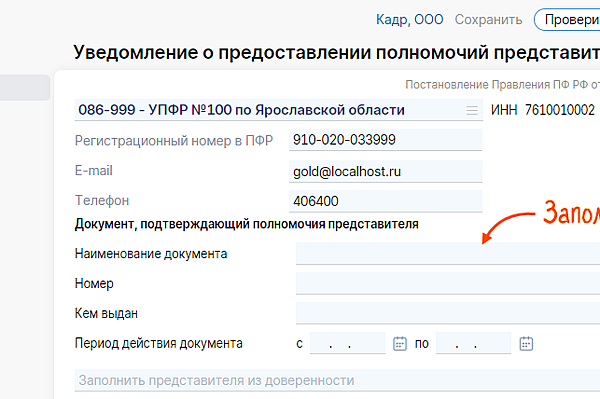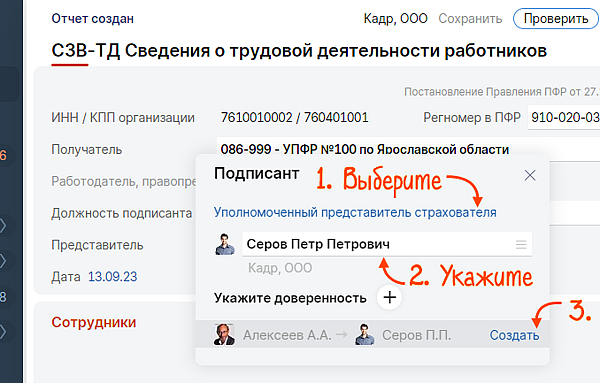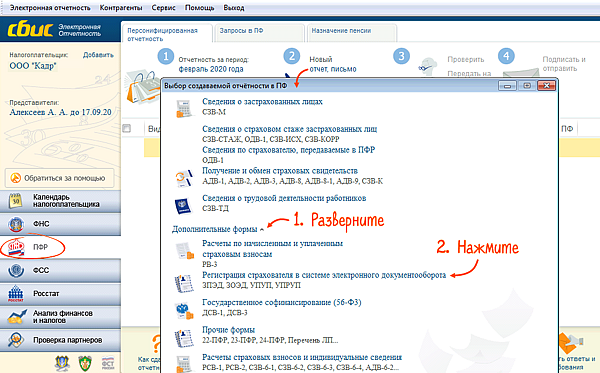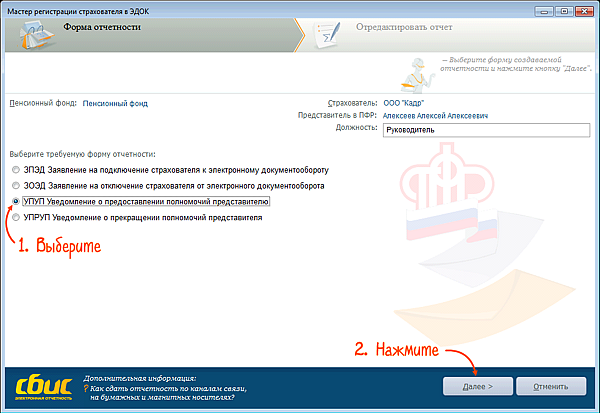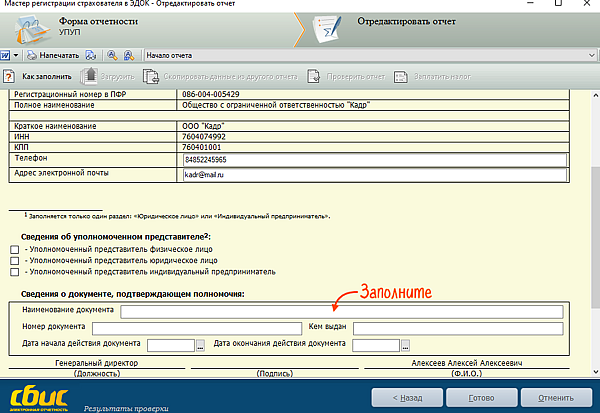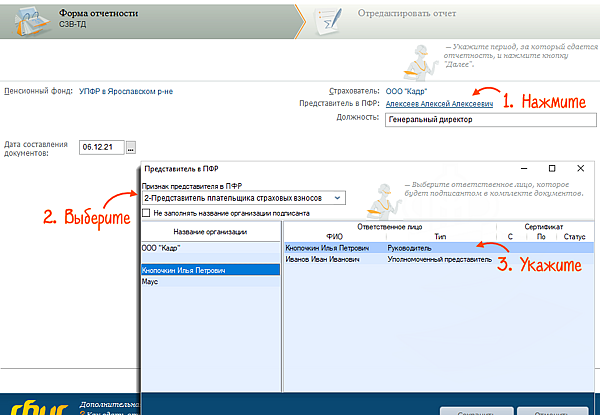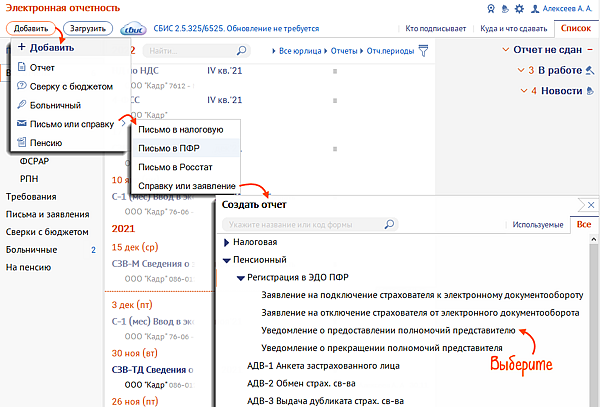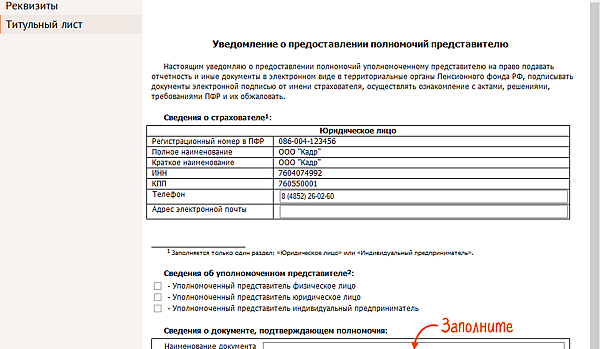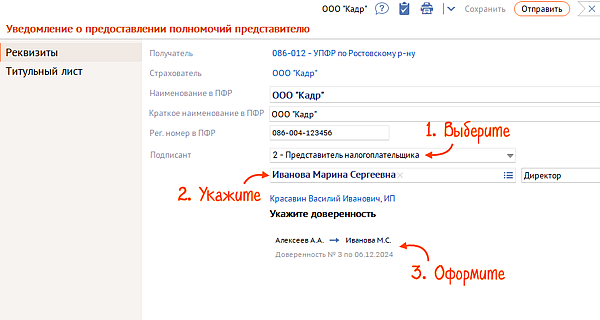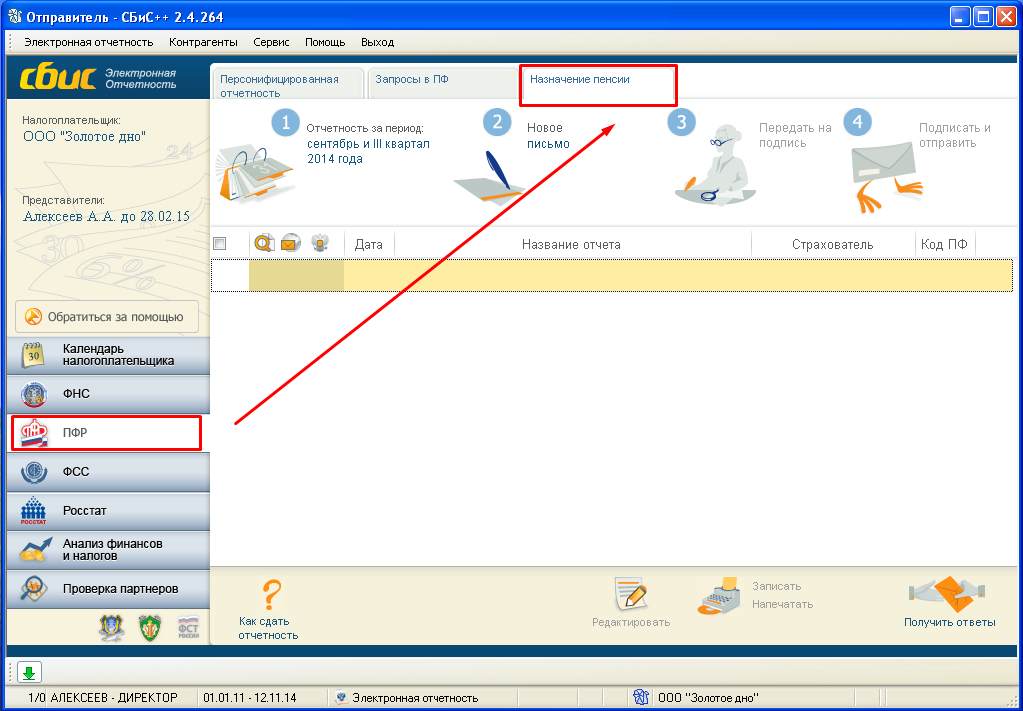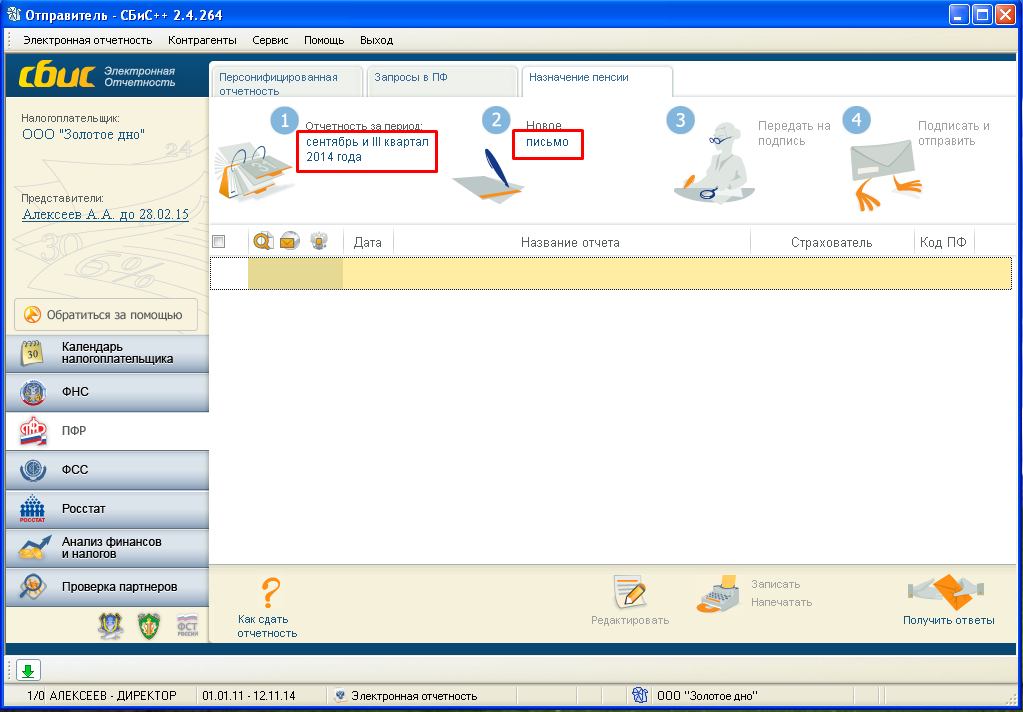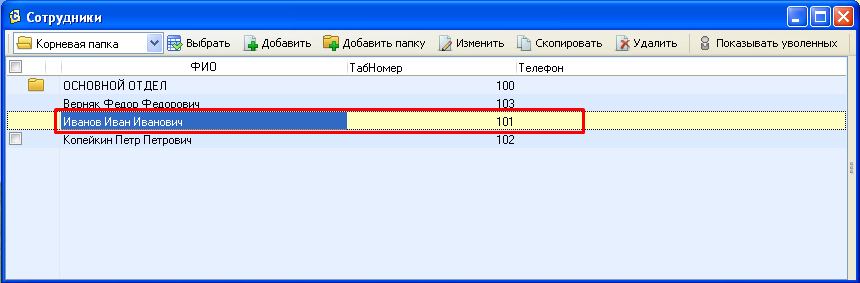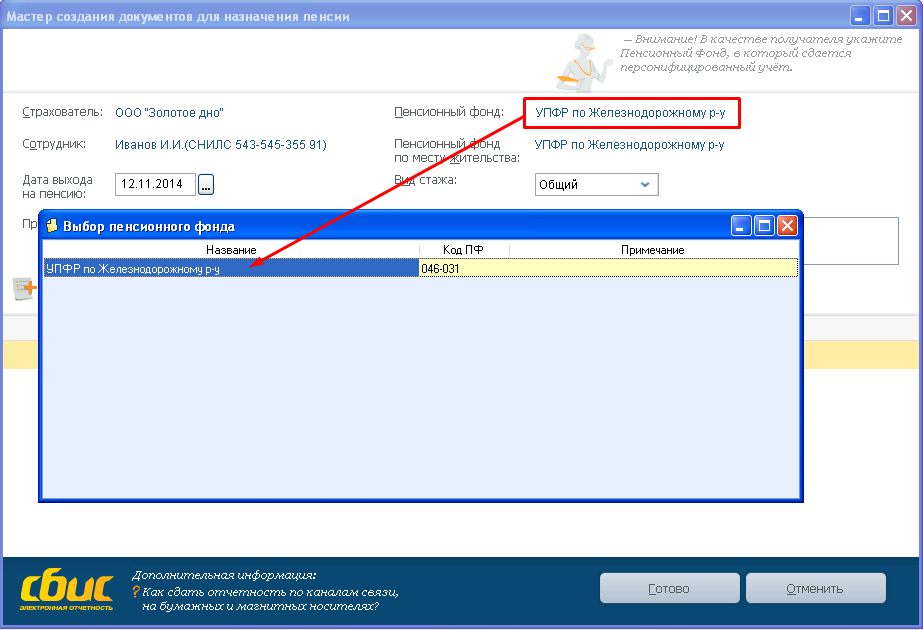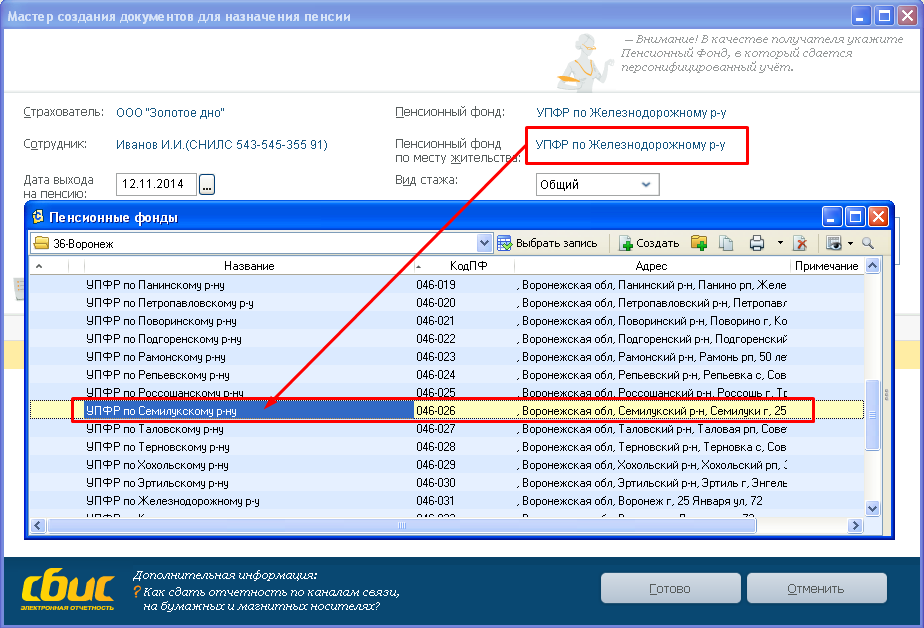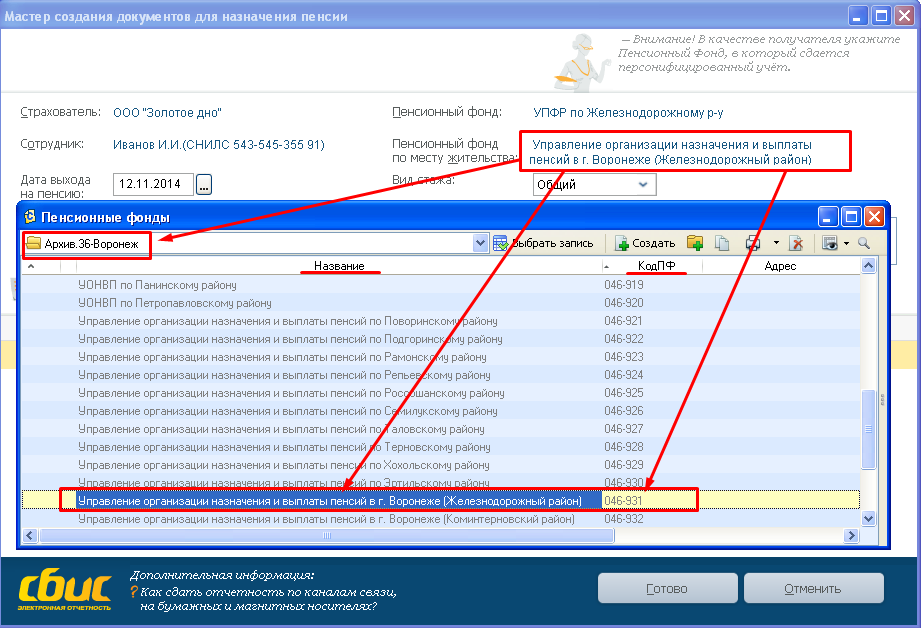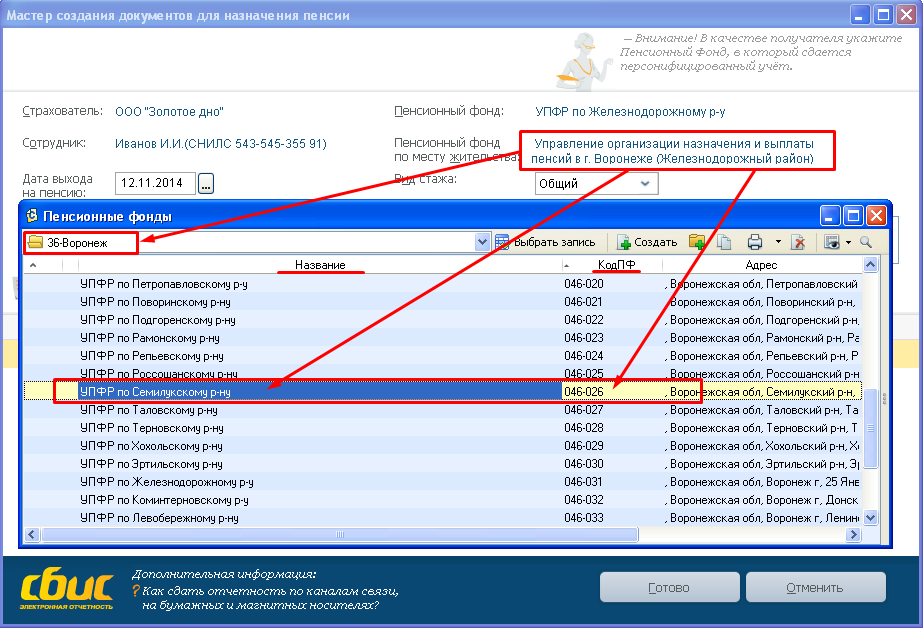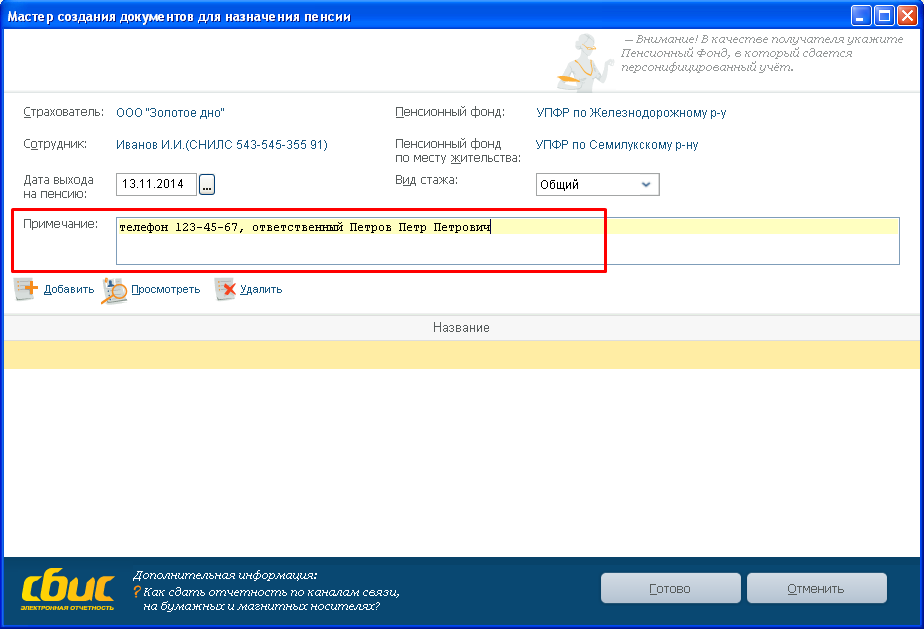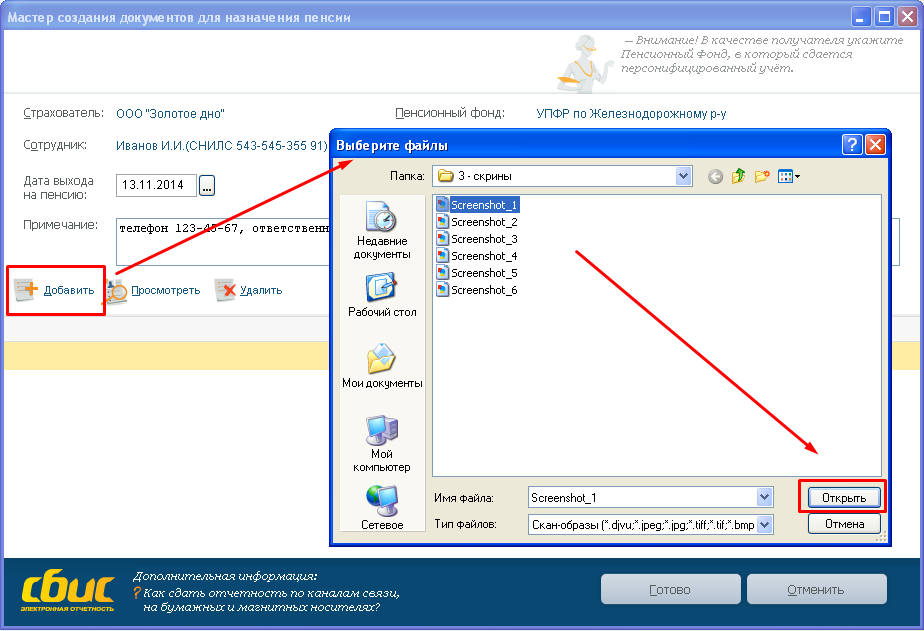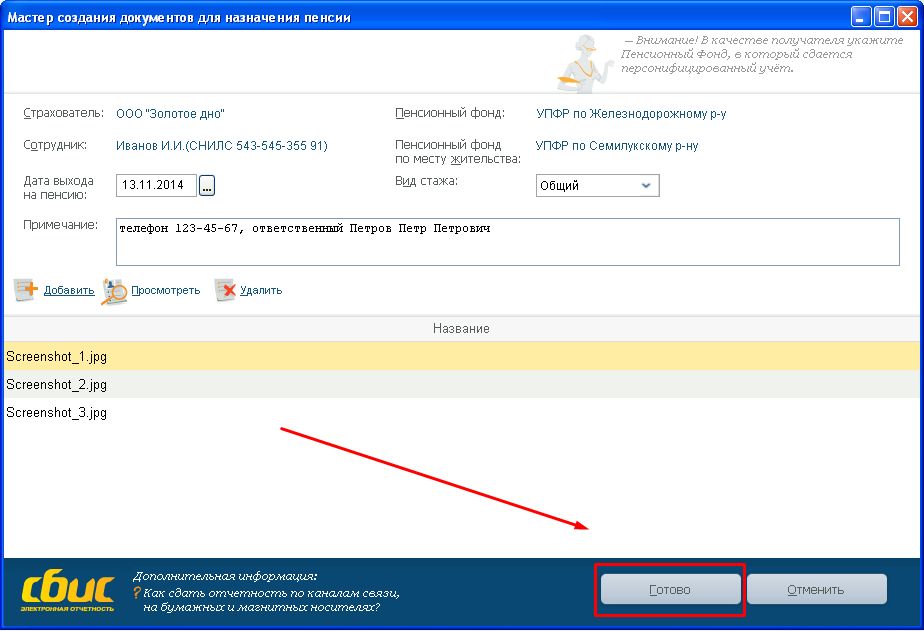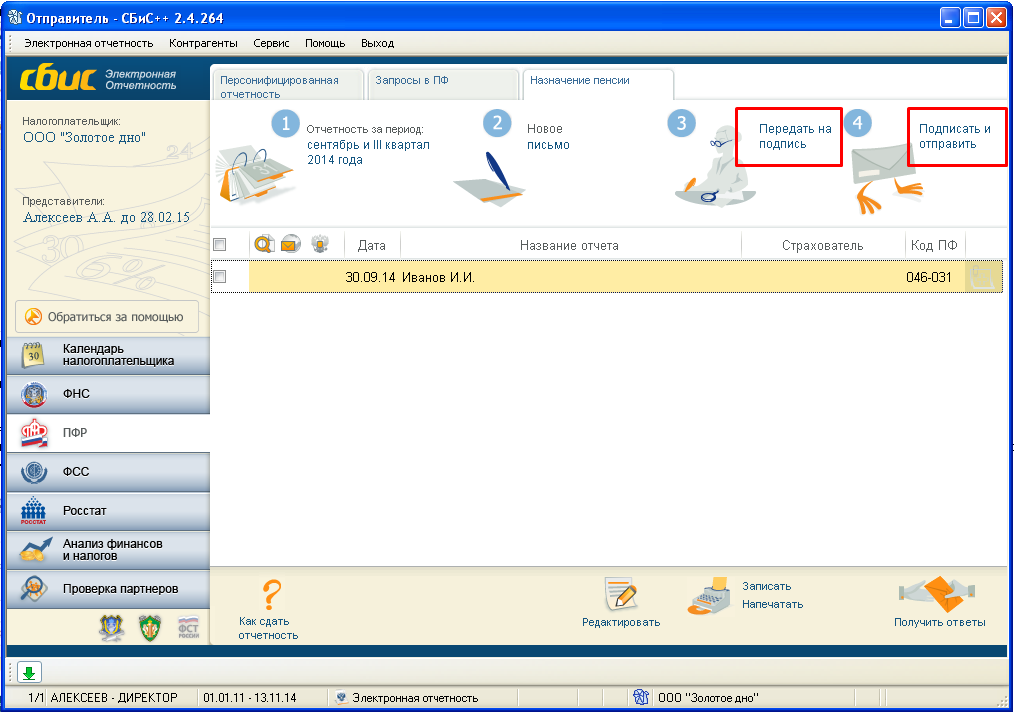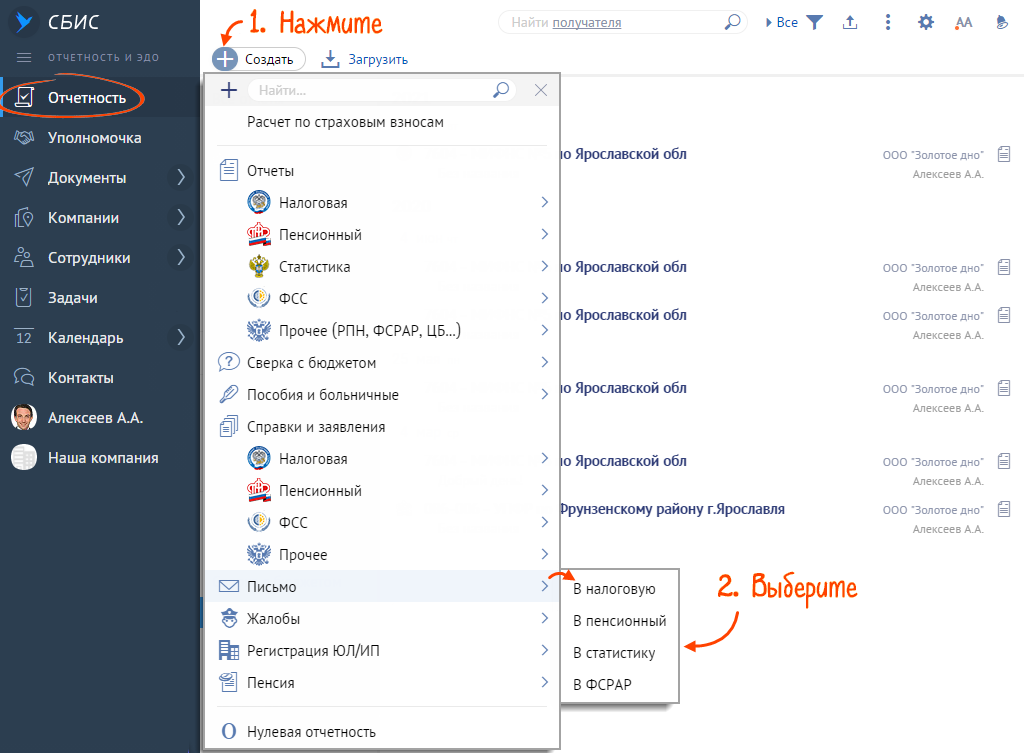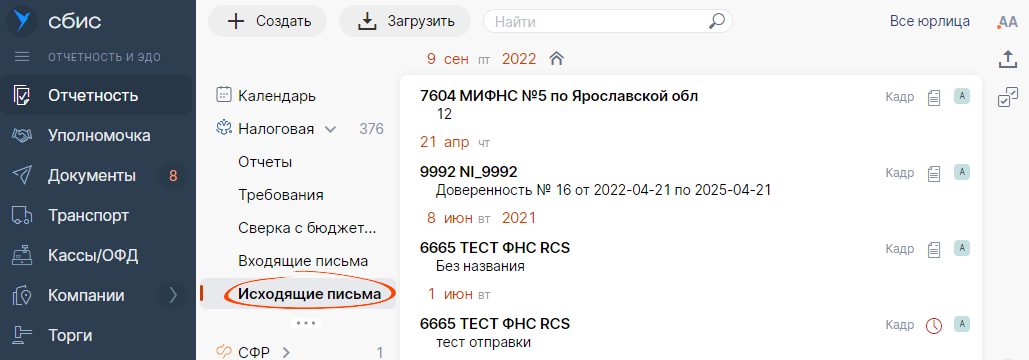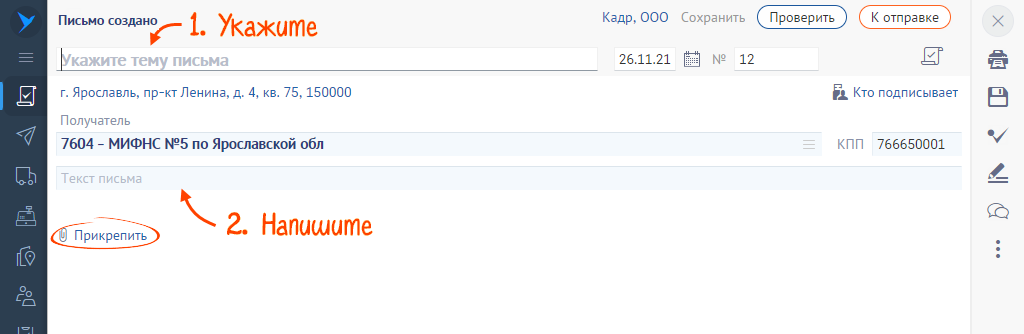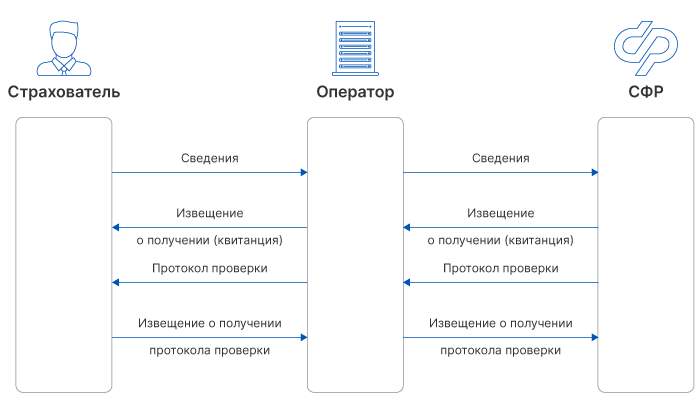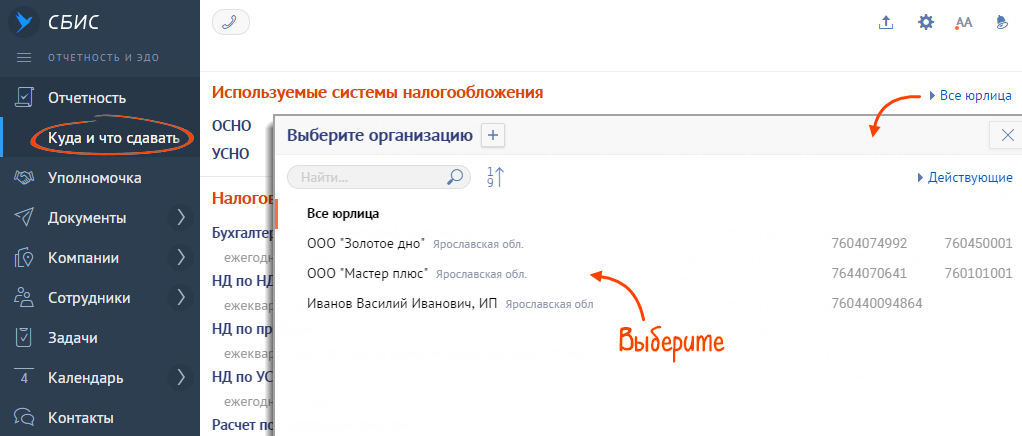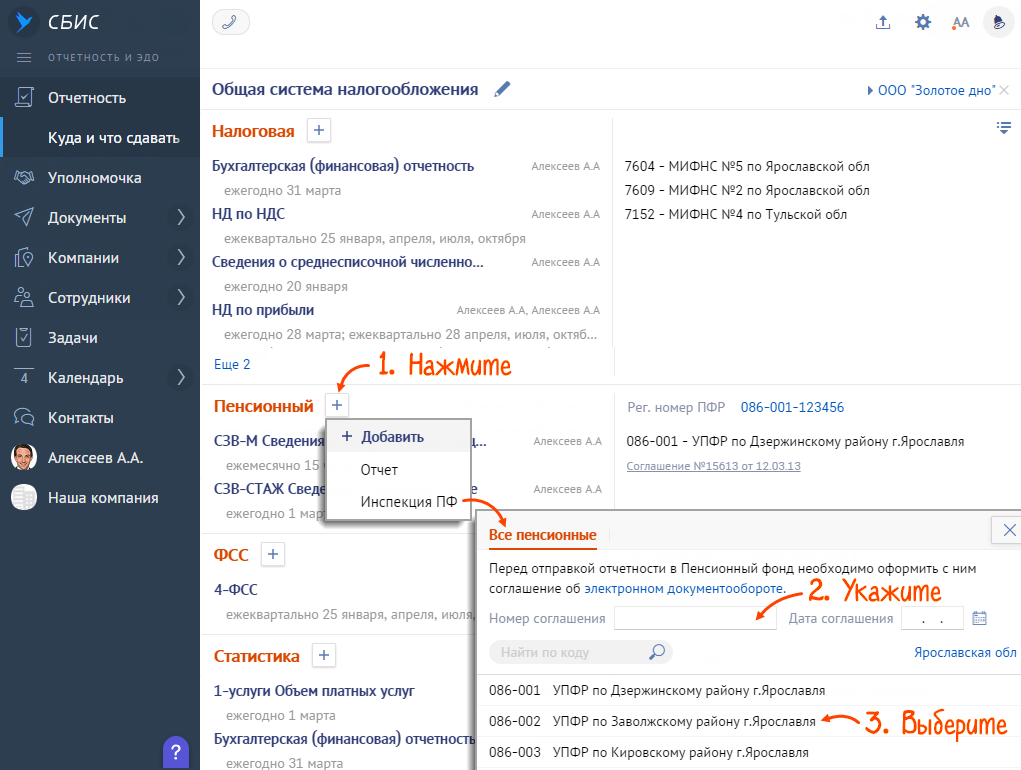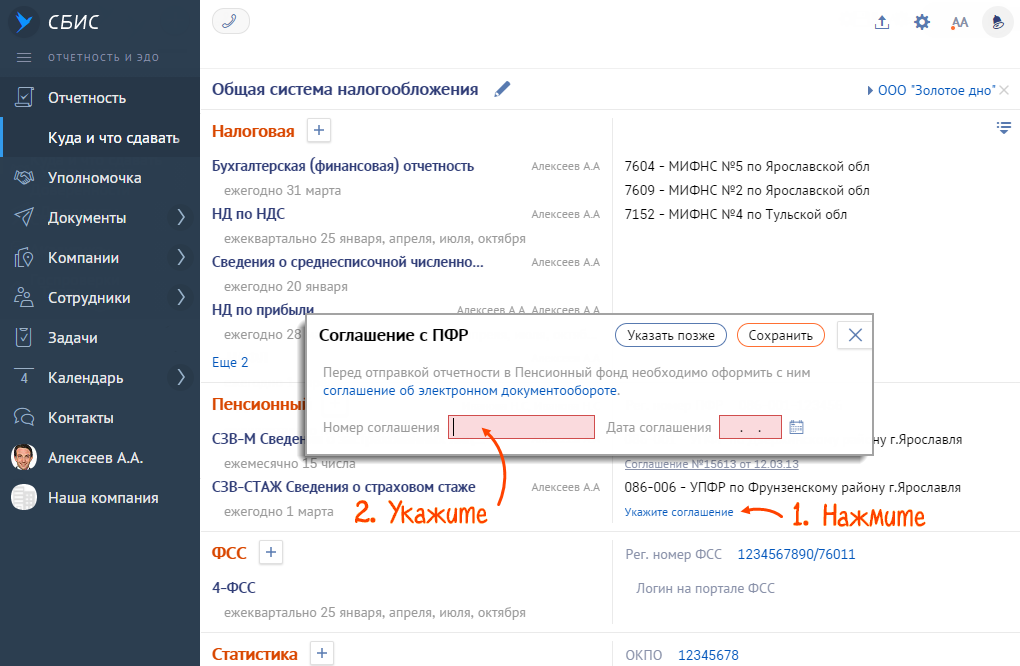Помимо отчетности в госорганы можно отправлять неформализованные документы: письма, отчеты, для которых не реализован электронный формат, или копии. Например, сканы учредительных документов.
Письма можно отправлять в налоговую инспекцию, Пенсионный фонд и отделение статистики. В ФСС неформализованные документы отправлять нельзя.
- Требования госорганов к прикладываемым файлам
Как сформировать
- Перейдите в раздел «Отчетность».
- В разделе госоргана (Налоговая, Пенсионный, Статистика или ФСРАР) в блоке «Исходящие письма» нажмите «+ Создать».
- Заполните тему и содержание письма. Чтобы добавить файлы, нажмите «Прикрепить».
- Выберите получателей.
- Нажмите «К отправке». В ответ вы получите квитанцию.
Лицензия, права и роли
- В разделе госоргана (Налоговая, Пенсионный, Статистика или ФСРАР) в блоке «Исходящие письма» нажмите «+ Создать».
- Заполните тему и содержание письма. Чтобы добавить файлы, нажмите «Прикрепить».
- Выберите получателей.
- Нажмите «К отправке». В ответ вы получите квитанцию.
Лицензия, права и роли
- Перейдите в раздел госоргана и нажмите «письмо».
- Как отправить письмо в Росалкогольрегулирование (МинАПК и ПСО)?
- Проверьте плательщика и получателя. Чтобы добавить нескольких получателей, нажмите
.
- Заполните тему и содержание письма. Чтобы добавить файлы, нажмите «Прикрепить файлы».
- Кликните «Готово» и отправьте письмо в инспекцию. В ответ вы получите квитанцию.
Лицензия
- Нажмите «Добавить» и выберите «Письмо или справку/Письмо в <госорган>».
- В форме напишите тему и содержание письма. Чтобы добавить файлы, нажмите «Прикрепить».
- Выберите получателей.
- Нажмите «Отправить». В ответ вы получите квитанцию.
Лицензия
Нашли неточность? Выделите текст с ошибкой и нажмите ctrl + enter.
Как отправить письмо в Пенсионный фонд через СБИС
Электронный документооборот между страхователем и Пенсионным Фондом регламентирован Распоряжением Фонда 190-р. Помимо отчетов, можно вести неформальную переписку с государственным органом. Через такие обращения вы сможете запросить необходимый документ, получить ответ на вопрос, и даже направить поздравление. О том, как в СБИС отправить письмо в ПФР, и какие еще документы можно направлять через электронную отчетность в этот орган – читайте в этой статье.
Как в СБИС отправить письмо в ПФР: пошаговая инструкция
Неформализованные документы в ПФР могут быть в виде писем и извещений об их получении. Процесс прохождения отправлений идет через сервер оператора ЭДО. То есть вы формируете письмо, отправляете его. Оно поступает сначала оператору, который делает его пересылку в ПФР. Но это техническая сторона, ваша задача сформировать и отправить письмо в Фонд, для этого:
После получения письма Пенсионный фонд пришлет квитанцию о получении письма автоматически. Данный документ содержит сведения об отправителе и получателе, а также дату и время поступления в ПФР.
Обратите внимание! В отличие от ЭДО с ФНС, оператор не формирует подтверждение даты отправки. При пересылке документов в ПФР он передает документ в Фонд. Исключение составляют только письма.
Какие виды документации через СБИС могут быть отправлены в Пенсионный фонд
С помощью данной системы доступен полный функционал электронного документооборота, позволяющий отправлять отчеты, получать разъяснения, и вести переписку с чиновниками. Полный перечень документации, которую можно направить в Пенсионный фонд состоит из следующего:
Источник
Как через СБИС отправить отчет в ПФР
Наличие в штате компании более 50 сотрудников требует подачу отчетности в Пенсионный Фонд РФ в электронном виде. Это предусмотрено российским законодательством. Полный комплекс подготовки, проверки и отправки таких документов в госорганы позволяет выполнять программа системы бухгалтерского и складского учета. О том, как отправить отчет в ПФР через СБИС, как правильно подготовить отчетность, и проверить перед отправкой, расскажем в этой статье.
Как происходит отправка отчетов в Пенсионный Фонд через систему СБИС
Отправка электронных документов происходит через личный кабинет пользователя системы. Предварительно требуется обязательно заключить соглашение между вашей компанией и Пенсионным фондом об ЭДО. Для начала документацию потребуется сформировать, затем установить носитель с ЭП на компьютер.
Алгоритм отправки отчета в ПФР будет следующим:
Обратите внимание! Неверно составленный отчет не отправиться автоматически, он будет возвращен системой вам на внесение корректировок.
Как сформировать в СБИС документ для отправки в ПФР: пошаговая инструкция 
Программа постоянно обновляется, и учитывает любые изменения в формах отчетности всех государственных ведомств. Поэтому не может возникнуть ситуации, когда вы направите отчет по старой форме. Вся документация формируется по определенному алгоритму. Для подготовки отчета в Пенсионный Фонд воспользуйтесь следующей инструкцией:
Отчетность будет полностью сформирована, причем у вас получится полный комплект документов. Отметив галочками необходимые документы, вы сможете отправить их для сдачи в Пенсионный Фонд.
Источник
Оформить обращение в техподдержку СБИС
Ответ на обращение поступает в течение суток, поэтому используйте этот способ связи, когда вам нужно решить несрочный вопрос или если вы хотите оставить пожелания по работе СБИС.
Создайте обращение одним из способов:
Заполнить форму обращения
Название вашей организации или филиала, почту и телефон СБИС заполнит автоматически данными из карточки сотрудника. По умолчанию это контакты, которые указаны для уведомлений. Если таких данных нет, в обращение попадут подтвержденные контакты, которые открыты для всех пользователей. Также их можно ввести вручную.
У каждого обращения есть номер, по которому можно найти заявку. Чтобы узнать номер, откройте обращение и наведите курсор на дату отправки вопроса.
Контролировать исполнение
Настройте оповещения, чтобы получать информацию по вашему обращению. Уведомления поступят на почту или по смс.
После того как ответ получен и обращение закрыто, оцените работу службы.
Источник
Рассылки от госорганов
В адрес плательщика госорганы направляют уведомления разного содержания:
В документе может быть как простое текстовое сообщение, так и вложенный файл.
Письма и рассылки поступают в разные разделы СБИС:
Если рассылка отправлена нескольким контрагентам, находящимся в одном аккаунте, их список можно посмотреть в документе.
Лицензия
Все письма, поступившие налогоплательщику, отображаются в разделе «Входящие».
Новости СБИС и рассылки от госорганов, где в качестве получателей указаны несколько плательщиков, выделены оранжевым цветом. При нажатии они открываются в личном кабинете online.sbis.ru:
Письмо, отправленное конкретному налогоплательщику, выделено черным цветом и открывается в программе СБИС.
Если у организации настроено несколько рабочих мест, массовые рассылки и новости будут поступать на каждое из них. Письма, отправленные конкретному налогоплательщику — только на основное рабочее место.
Источник
Отправить СЗВ-ТД через представителя
Чтобы сдавать отчет «СЗВ-ТД» по доверенности, подайте в Пенсионный фонд «Уведомление о предоставлении полномочий представителю». Его можно представить в госорган на бумаге или через интернет.
Если вы отправляете уведомление из СБИС, оно должно быть заверено электронной подписью руководителя организации, за которую подается отчет.
Сформировать уведомление
Если вы хотите подать уведомление на бумаге, распечатайте его и отнесите в госорган.
В течение 1 рабочего дня Пенсионный фонд направит вам «Уведомление о доставке». Затем проверит документы и в течение 3 рабочих дней пришлет «Уведомление о рассмотрении» с пометкой о приеме или об отказе. Если заявление принято, вы можете сдавать отчетность по электронным трудовым книжкам.
Сформировать СЗВ-ТД
При первой отправке
В СЗВ-ТД на титульном листе выберите «Уполномоченный представитель страхователя» и укажите представителя. Оформите доверенность.
При создании следующего отчета
Проверьте на титульном листе, правильно ли указан представитель. Сведения о доверенности заполнятся автоматически.
Если вы хотите подать уведомление на бумаге, распечатайте его и отнесите в госорган.
В течение 1 рабочего дня Пенсионный фонд направит вам «Уведомление о доставке». Затем проверит документы и в течение 3 рабочих дней пришлет «Уведомление о рассмотрении» с пометкой о приеме или об отказе. Если заявление принято, вы можете сдавать отчетность по электронным трудовым книжкам.
Сформировать СЗВ-ТД
При первой отправке
В СЗВ-ТД на вкладке «Форма отчетности» нажмите на фамилию представителя в ПФР. В открывшемся окне выберите «2-Представитель плательщика страховых взносов» и укажите представителя. Оформите доверенность.
При создании следующего отчета
Проверьте, правильно ли указан представитель. Сведения о доверенности заполнятся автоматически.
В течение 1 рабочего дня Пенсионный фонд направит вам «Уведомление о доставке». Затем проверит документы и в течение 3 рабочих дней пришлет «Уведомление о рассмотрении» с пометкой о приеме или об отказе. Если заявление принято, вы можете сдавать отчетность по электронным трудовым книжкам.
Сформировать СЗВ-ТД
При первой отправке
В СЗВ-ТД перейдите в раздел «Реквизиты», выберите «2 — Представитель налогоплательщика» и укажите представителя. Оформите доверенность.
При создании следующего отчета
Проверьте, правильно ли указан представитель. Сведения о доверенности заполнятся автоматически.
Источник
В главном окне программы перейдите в реестр «ПФР», затем на вкладку «Назначение пенсии».
Укажите отчетный период и нажмите «Новое письмо».
Выберите сотрудника, документы которого необходимо отправить в ПФР.
В открывшемся окне мастера создания документов для назначения пенсии в графе «Пенсионный фонд» укажите то управление ПФР, в которое сдается персонифицированная отчетность.
В графе «Пенсионный фонд по месту жительства» укажите управление ПФР, в которое заявитель будет обращаться за назначением пенсии (или по месту прописки, или по месту фактического проживания сотрудника).
ВНИМАНИЕ!!! УПФР с наименованием «Управление организации назначения и выплат пенсии (УОНВП)…» и с кодом вида «046-9..», которые находятся в папке «Архив 36-Воронеж», в качестве получателя не подходят!!! На письма отправленные в данные направления система выдаст ошибку.
Для того чтобы найти необходимые управления ПФР, нажмите на кнопку со стрелкой вверх (Перейти на уровень выше) два раза.
Откройте папку необходимого региона и выберите нужное управление ПФР.
В графе «Примечание» укажите контактные данные, чтобы при возникновении вопросов инспектор ПФР мог с вами связаться.
По кнопке «Добавить» загрузите сканированные документы сотрудника в формате *.jpeg или *.djvu. Размер каждого файла не должен превышать 2 Мб.
После добавления сканированных документов нажмите «Готово».
Передайте на подпись и отправьте комплект документов в ПФР.
Отправить письмо в госорган
Помимо отчетности в госорганы можно отправлять неформализованные письма. В них вы можете дать пояснения инспектору или уточнить какую-то информацию. А также переслать отчеты, для которых не реализован электронный формат, или документы, форма которых не регламентирована. Например, отправить сканы учредительных документов, файлы Word, Excel и прочее.
Письма можно отправлять в налоговую инспекцию (в НИ они называются обращениями), Пенсионный фонд и статистику. В силу особенностей приемника ФСС отправлять неформализованные документы в данный госорган нельзя.
Как сформировать
- Перейдите в раздел «Отчетность» или «Учет/Отчетность» (в зависимости от конфигурации).
- Создайте письмо одним из способов:
- нажмите «Создать», выберите «Письмо», а затем госорган;
Чтобы добавить файлы с дополнительной информацией, нажмите .
- Перейдите в раздел «Отчетность» или «Учет/Отчетность» (в зависимости от конфигурации).
- Нажмите + Создать , выберите «Письмо или справку», затем «Письмо в . (нужный госорган)».
Чтобы добавить файлы с дополнительной информацией, нажмите .
В ответ на обращение/письмо вы получите только квитанцию о получении.
Лицензия
Чтобы добавить файлы с дополнительной информацией, нажмите «Прикрепить файлы».
В ответ на обращение/письмо вы получите только квитанцию о получении.
Источник статьи: http://sbis.ru/help/ereport/letter
Документооборот с пенсионным фондом
Электронный документооборот между страхователем и пенсионным фондом регламентируется Распоряжением Правления ПФ РФ от 11.10.2007 N 190р. Список документов зависит от того, что вы отправляете.
- Сведения: страхователь формирует отчет, подписывает ЭП, шифрует в адрес инспектора ПФР, после чего отправляет письмо с отчетом в ПФ. Оператор пересылает отчетность в ПФР по закрытым каналам связи сети ViPNet либо по почтовому протоколу smtppop3. Оператор в данном документообороте только пересылает данные, но не хранит их. Инспектор ПФ принимает отчетность, проверяет ЭП страхователя, дешифрует посылку.
- Извещение о получении (квитанция): в течение 4 рабочих дней пенсионный фонд посылает в сторону страхователя квитанцию о получении файла (отчета), которая также проходит через сервер оператора. Квитанция содержит данные об отправителе и получателе отчета, дате и времени его получения госорганом. В СБИС она формируется и отправляется автоматически.
- Протокол проверки: пенсионный фонд, проверив файл с отчетом, в течение 6 рабочих дней формирует протокол проверки и отправляет его страхователю. Протокол также проходит через сервер оператора электронного документооборота. Содержит:
- данные страхователя (наименование, регистрационный номер);
- перечень переданных сведений;
- дату и время получения сведений органом ПФР;
- дату и время отправки протокола ПФР;
- решение органа ПФР и приложения к протоколу.
- Извещение о получении протокола: при получении протокола проверки страхователь отправляет извещение о получении протокола в сторону пенсионного фонда. Оно также проходит через сервер оператора ЭДО. В СБИС извещение формируется и отравляется автоматически.
Основное отличие от документооборота с налоговой инспекцией — оператор не формирует подтверждение даты отправки, а только передает отчетность в пенсионный фонд.
Источник статьи: http://sbis.ru/help/ereport/schema_do/pf
Отправить документы для назначения пенсии
Минимум за полгода до наступления права сотрудника на пенсию работодатель должен предоставить в ПФ макет пенсионного дела — комплект документов, необходимый для назначения пенсии. В комплект должны быть включены:
- паспорт будущего пенсионера;
- страховое свидетельство пенсионного страхования (СНИЛС);
- трудовая книжка, либо договор с работодателем, подтверждающий трудовой стаж заявителя.
Полный перечень документов зависит от вида оформляемой пенсии. Список документов опубликован на сайте ПФР.
В ряде регионов макет пенсионного дела можно предоставить в электронном виде через СБИС. Он должен быть подписан руководителем организации. Отправлять документы по доверенности нельзя.
Как сформировать
- Перейдите в раздел «Отчетность» или «Учет/Отчетность» (в зависимости от конфигурации).
- Нажмите «Создать», выберите «Пенсия» и создайте «Выплатное дело». Укажите сотрудника, документы которого необходимо отправить в ПФР.
В ответ на отправленный комплект документов территориальный орган ПФ пришлет файл с распиской о получении документов.
В ответ территориальный орган ПФ пришлет файл с распиской о получении документов.
Лицензия
В ответ территориальный орган ПФ пришлет файл с распиской о получении документов.
Источник статьи: http://sbis.ru/help/ereport/pf/pension/doc
Отправить заявление о назначении и доставке пенсии
За месяц до выхода на пенсию застрахованное лицо или работодатель должны подать в ПФ «Заявление о назначении пенсии» вместе с комплектом документов. «Заявление о доставке пенсии» может быть оформлено как одновременно с ним, так и позднее.
- Перейдите в раздел «Отчетность» или «Учет/Отчетность» (в зависимости от конфигурации).
- Нажмите «Создать», выберите «Пенсия» и тип заявления. Укажите сотрудника, документы которого необходимо отправить в ПФР.
- Как заполнить заявление о назначении пенсии?
- Как заполнить заявление о доставке пенсии?
В ответ ПФ отправит вам файл с распиской о получении документов.
- Как заполнить заявление о назначении пенсии?
- Как заполнить заявление о доставке пенсии?
В ответ ПФ отправит вам файл с распиской о получении документов.
Лицензия
В разделе «ПФР» перейдите на вкладку «Назначение пенсии».
Укажите отчетный период и нажмите «Новый отчет».
- Как заполнить заявление о назначении пенсии?
- Как заполнить заявление о доставке пенсии?
В ответ ПФ отправит вам файл с распиской о получении документов.
Источник статьи: http://sbis.ru/help/ereport/pf/pension/claim
Как подготовить и отправить отчет в ПФР через программу СБИС
По российскому законодательству организации со штатной численностью более 50 человек должны подавать в ПФР отчетность в электронном виде. Программа электронной отчетности СБИС позволяет выполнять полный комплекс по подготовке, проверке и отправке электронных документов в государственные органы. Как отправить отчет в ПФР через личный кабинет СБИС, и что требуется на стадии его подготовки в программе.
Что можно сделать через СБИС в рамках работы с ПФР
Все компании, в которых официально трудоустроены наемные сотрудники, обязаны сдавать в Пенсионный фонд отчеты. Для этого необходимо заполнить две формы:
- Ежегодную форму СЗВ-СТАЖ. Она сдается по итогам года до 1 марта один раз в году;
- Ежемесячную форму СЗВ, которая формируется и отправляется в ПФР каждый месяц до 15 числа (по итогам предыдущего).
В 2020 году расчет страховых взносов передается в Налоговую инспекцию, корректировка индивидуальных сведений происходит в форме «СЗВ-КОРР». С помощью программы СБИС, вы сможете не только направить отчеты в Пенсионный Фонд РФ, доступны и дополнительные функции в программе:
- Проведение сверки данных с ПФР;
- Отправка служебных писем в ПФР;
- Оформление для работника выхода на пенсию.
Программа СБИС постоянно обновляется, поэтому все изменения форм отчетности автоматически отражаются в системе.
Важно! Для работы в СБИС и обмена онлайн-документацией с Пенсионным Фондом нужно заключить соглашением между ним и вашей организацией об обмене электронными документами.
Как создать отчет в ПФР через программу СБИС
Для формирования электронной отчетности в Пенсионный фонд необходимо выполнить последовательно ряд действий. Алгоритм создания нового отчета выглядит так:
- Откройте программу и зайдите в раздел «Отчетность», нажмите кнопку «Новый отчет»;
- В открывшемся меню выберите «Расчеты страховых взносов и индивидуальные сведения», установите отчетный период, нажмите «Создать»;
- СБИС автоматически подставит получателя – отделение ПФР, настроенное на вашу компанию;
- При ведении бухучета в системе СБИС, выберите вкладку «Заполнить по бухгалтерскому учету» – данные внесутся автоматически.
- Если требуется изменить данные, кликните на кнопку «Перезаполнить». В этой ситуации необходимо внести показатели вручную.
- Проверьте сформированные документы и нажмите кнопку «Сохранить».
Мастер подготовки электронных документов в ПФР формирует полный комплект документов. Вам останется только отметить галочками нужные для отправки в Пенсионный Фонд отчеты.
Если требуется добавить сведения из других файлов, то это доступно в системе. Для этого нужно сделать следующее:
- В меню верхней панели выберите кнопку «Загрузить», и нажмите на файл с информацией о РСВ-1;
- Данные загрузятся при условии, что в выбранном файле и отчетном периоде сведения о страхователе совпадают.
Важно, при попытке загрузить несколько файлов с РСВ-1, то загрузится только один. Другие файлы с отчетностью в Пенсионный фонд не загрузятся.
Особенности заполнения отчетности в СБИС
Все, что входит в отчет, отражается в меню, которое находится в блоке слева. Новые отчеты включают пункты, заполняемые всеми отчитывающимися компаниями – они выделяются цветом.
- Если нужно добавить другие разделы, сделайте это в начале формирования отчета в ПФР. Для этого достаточно в меню слева нажать «Создать раздел».
- Если требуются дополнительные страницы, их можно создать самостоятельно. Откройте требуемый раздел, справа вверху кликните на строчку «Добавить страницу».
Не забывайте перед сохранением и отправкой отчетности внимательно проверить все сформированные документы.
Как отправить отчет в ПФР через СБИС
Для отправки электронных документов с подготовленной отчетностью в Пенсионный Фонд РФ потребуется вставить носитель с Электронной подписью в ваш компьютер. Далее следуйте инструкции:
- Откройте раздел «Отчеты», выберите нужные и нажмите «К отправке»;
- В этот момент система начнет автоматическую проверку правильности расчетов, и показателей, сравнивая их с документами текущего периода;
- Правильно заполненный документ будет отправлен автоматически, на отчетности в СБИС изменится статус на «Отчет отправлен, но еще не считается сданным»;
- Если система обнаружит неточности, то на экране появится надпись «Отправка»;
- В этом случае кликните на «Исправить», система покажет места, которые требуют корректировки – внесите изменения, сохраните их и нажмите на кнопку «К отправке».
В СБИСЕ номера пачек определяются автоматически. Здесь предусмотрена сквозная нумерация – так требует ПФР. Изменить эту нумерацию вы сможете самостоятельно. Датой составления документов будет день формирования отчета в СБИС.
Источник статьи: http://sbys-online.ru/otpravit-otchet-pfr/
Отправим материал Вам на почту
Подключение к ЭДО ПФР: два сценария
По данным Пенсионного фонда России, уже свыше 80 % страхователей перешли на электронное взаимодействие с ПФР. С 2022 года рубеж для сдачи СЗВ-М, СЗВ-ТД, СЗВ-СТАЖ на бумаге снизился с 25 сотрудников до 10-ти. Как настроить электронный документооборот с пенсионным фондом – в нашей статье.
С 2022 года работодатель, являющийся страхователем 11-ти и выше застрахованных лиц, (в том числе тех, с кем заключены договоры ГПХ, с которых начисляются страховые взносы), обязан представить отчетные данные в форме электронного документа, подписанного УКЭП (усиленной квалифицированной электронной подписью).
2 способа обратиться в ПФР для присоединения к ЭДО
Существует два варианта обращения в ПФР с заявлением о желании перейти с фондом на электронное взаимодействие.
- Передать документы в ПФР лично.
- Отправить документы в электронном виде через Интернет.
Какие документы для подключения предоставляются в территориальные Управления ПФР при личном визите:
- Заявление на ЭДО с ПФР.
- Соглашение на ЭДО с ПФР. Соглашение об обмене электронными документами с ПФР нужно подготовить в двух экземплярах. Один экземпляр останется в ПФР, второй выдадут страхователю на руки за подписью ответственного сотрудника фонда.
Документы со стороны компании подписываются руководителем и заверяются печатью. Если оформлением документации с ПФР занимается назначенный за ЭДО ответственный, то на него потребуется доверенность.
Какие документы для подключения предоставляются в электронном виде:
- Заявление по форме ЗПЭД.
Заявление заверяется электронной подписью руководителя или ответственного за ЭДО с ПФР лица. Полномочия ответственного лица должны быть подтверждены на основании доверенности или распорядительного акта. В случае прекращения доверенности страхователь должен направить уведомление о прекращении полномочий ответственного лица.
Заявление о подключении к электронному документообороту с ПФР
Заявление на подключение имеет форму ЗПЭД. Форму заявления можно изучить по ссылке. В заявлении страхователь обращается с просьбой подключить его в качестве участника электронного документооборота Пенсионного фонда РФ по телекоммуникационным каналам связи через Оператора ЭДО.
Какие данные нужно указать в заявлении:
Юридическим лицам:
- Регистрационный номер в ПФР
- Полное наименование
- Краткое наименование
- ИНН
- КПП
- Юридический адрес
- Фактический адрес
- Телефон
- Адрес электронной почты.
Индивидуальным предпринимателям:
- Регистрационный номер в ПФР
- ФИО
- СНИЛС
- ИНН
- Адрес регистрации
- Телефон
- Адрес электронной почты.
Сведения об операторе ЭДО ПФР:
- Регистрационный номер в ПФР
- Полное наименование
- Краткое наименование
- ИНН
- КПП.
Соглашение об обмене данными в рамках ЭДО с ПФР
Соглашение об обмене электронными документами – это своего рода договор об обмене документацией в электронном виде, который заключается между страхователем (юрлицом или ИП) и конкретным отделением ПФР.
Соглашение состоит из 3 разделов: «шапки», содержания по существу и реквизитов сторон.
- В «шапке» необходимо указать:
- территориальное управление фонда, в том числе ФИО руководителя,
- полное наименование страхователя в ПФР,
- имя действующего лица от организации или ИП,
- документ, на основании которого действует организация или ИП.
- Разделы соглашения:
- предмет соглашение (осуществление электронного документооборота с подробным описанием технологии),
- технические условия,
- порядок осуществления обмена электронными документами,
- права и обязанности сторон,
- ответственность сторон,
- порядок смены ключей шифрования и электронной подписи,
- срок действия договора,
- дополнительные условия.
- В финале соглашение необходимо указать реквизиты обеих сторон.
Важно! Отнестись к заполнению Заявления и Соглашения необходимо очень внимательно. Любые неточности приведут к возврату документа для доработки. То есть дата подключения абонента к системе будет отодвинута
Соглашение с ПФР заполняется по разработанной форме. Изучить «Соглашение» можно по ссылке.
Подробнее о подаче заявления в электронном виде
Действовавшие с 2018 года правила подключения к ЭДО ПФР были изменены Постановлением Правления ПФР №178п от 11.03.2020 года. По схеме электронной подачи заявления работают Москва, Московская область, Санкт-Петербург и Ленинградская область, а также еще около 30 регионов РФ. Документы и схема подключения в каждом конкретном регионе могут не совпадать с описанной ниже, поэтому нужно предварительно проконсультироваться в региональном управлении фонда о том, как реализуется переход на ЭДО с ПФР в вашем регионе.
Новый порядок присоединения к ЭДО ПФР через электронные каналы связи предполагает следующие этапы:
- отправка страхователем заявления по форме ЗПЭД на подключение, при необходимости – подтверждающие документы на полномочия ответственного лица,
- ПФР в течение двух рабочих дней после получения заявления на подключение направляет заявителю уведомление о результате рассмотрения с отметкой об удовлетворении или об отказе в удовлетворении заявления на подключение (если в заявлении на подключение сведения о страхователе внесены не полностью или содержат ошибки, ПФР вправе отказать в удовлетворении заявления на подключение),
- если страхователь получает отказ, необходимо исправить неточности в заявлении и вновь отправить его в ПФР,
- после полученного положительного ответа нужно направить регистрационную информацию, среди которой все «исходные данные», своего рода карточка страхователя. В дальнейшем, при передаче сведений, сервис сам будет подставлять их в отчеты. Важно, в строках Номер и Дата соглашения указывается «свободная» информация, так как при этом виде присоединения Соглашение в большинстве случаев не требуется. Например, в номере соглашение можно указать – без номера, а в строке дата можно продублировать дату подачи заявления.
- После отправки регистрационной информации можно начинать электронный документооборот с ПФР и отправлять любую отчётность и другую необходимую документацию в ПФР.
Важно! Электронная отчетность в ПФР не дублируется на бумаге. Если отчетность представлена в электронном виде с ЭП, то обязанность представлять ее на бумажном носителе отменяется.
Узнайте, как подключиться к СБИС Электронная отчетность со скидкой. Оставьте заявку прямо сейчас!
Получить скидку
Как отчитываться в ПФР через оператора ЭДО?
Список рекомендованных уполномоченных операторов ЭДО, оказывающих услуги по представлению отчетности в электронном виде по телекоммуникационным каналам связи в ПФР невелик, в нем на конец мая 2022 года числилось 9 операторов ЭДО. При этом список постоянно меняется ввиду принятия новых законов и положений.
Как выбрать своего оператора? 5 критериев, важных при выборе оператора с работы с ПФР.
- Удобство. Простота установки, подключения, использования. Особое внимание эксперты советуют обратить на интерфейс – он должен быть интуитивно понятным.
- Высокий уровень проверки при составлении отчетов, минимизация ошибок.
- Простая интеграция с действующими системами учета.
- Высокий уровень безопасности и гарантия конфиденциальности данных (в свете последних крупных утечек данных этот аспект становится особенно актуальным).
- Стоимость услуги.
Сервис СБИС имеет свыше 2,5 тысяч контрольных проверочных соотношений при отправке отчетности и является ведущим на рынке операторов ЭДО.
Как наладить ЭДО с ПФР в СБИС?
- Чтобы подключиться к ЭДО ПФР в СБИС, нужно перейдите в раздел «Отчетность/Куда и что сдавать» или «Учет/Отчетность/Куда и что сдавать» (в зависимости от выбранной вами конфигурации сервиса).
- Далее выберете нужную организацию.
- Далее выберите «Инспекцию ПФР», в которую будет отправляться отчетность.
- Затем нужно добавить сведения из Соглашения – тем организациям, в регионах которых такие соглашения необходимо заключать.
СБИС обеспечит электронное взаимодействие не только с ПФР, но и с другими государственными органами и информационными системами. Для настройки ЭДО вы можете обращаться к нашим специалистам. Они также подберут для вас выгодные тарифы, подключат рабочие места, обучат персонал, окажут техническую поддержу.
А если вам нужна помощь в подготовке отчетности, в том числе сдаче отчетности в ПФР, наши сотрудники готовы оперативно подключиться и решить эту задачу. Услуга по подготовке и сдаче отчетности доступна как для отдельного отчета, так и для всей отчетности.
О том, как воспользоваться сервисами СБИС для быстрого и более комфортного решения своих задач, вам готовы рассказать наши специалисты.
Оставьте заявку и получите бесплатную консультацию уже сегодня!
Видео по теме
150 000
Клиентов на постоянной поддержке
40
Офисов по всей России и продолжаем расширяться
15 лет
Мы успешно работаем в сфере электронных решений
24/7
Всегда на связи с клиентами группа Техподдержки